ทำตามขั้นตอนง่าย ๆ ด้านล่างเพื่อชำระเงินด้วย Maybank QRPay:
ขั้นตอนที่ 1: เลือกสินค้าของคุณใน KALEOZ จากนั้นคลิก "ชำระเงินทันที" เพื่อไปยังหน้าชำระเงิน

ขั้นตอนที่ 2: เลือก Maybank QRPay ในส่วนการชำระเงินออนไลน์ และคลิก "ชำระเงินทันที" เพื่อดำเนินการต่อ
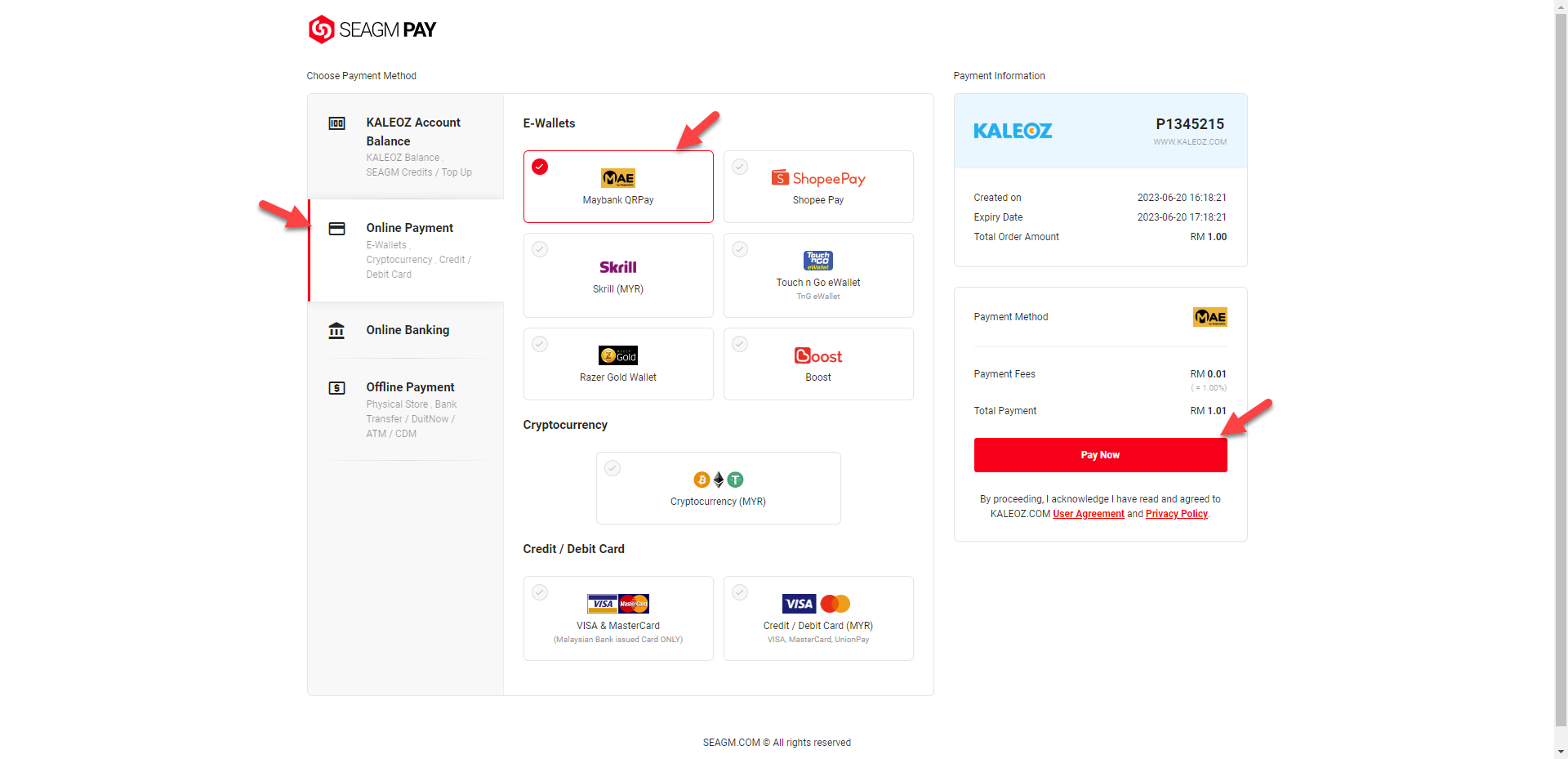
ขั้นตอนที่ 3: เมื่อคลิกแล้ว รหัส QRPay ของ Maybank จะปรากฏขึ้น
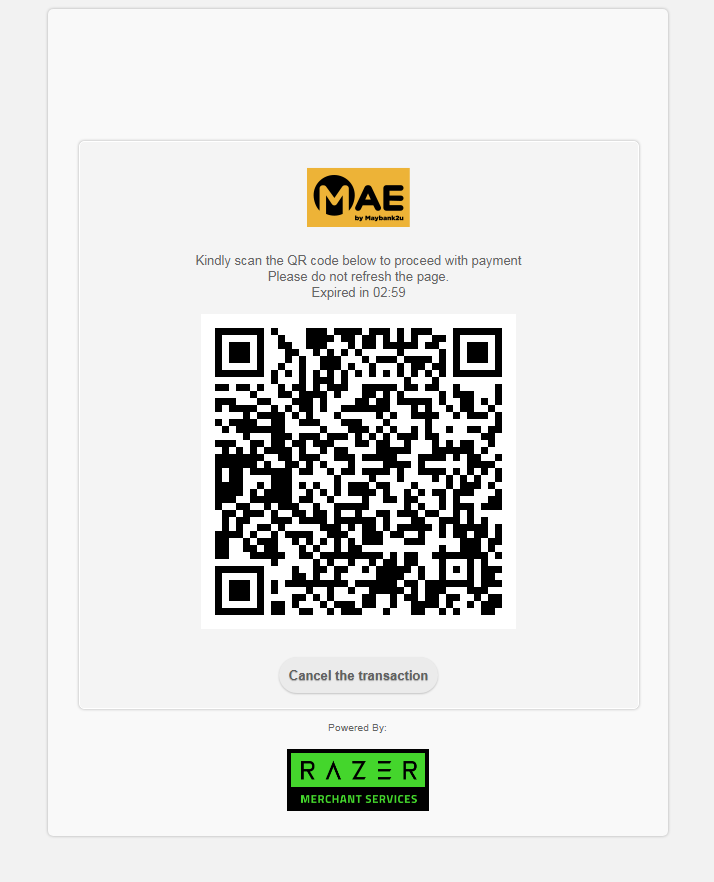
ขั้นตอนที่ 4: กรุณาลงชื่อเข้าใช้แอพ Maybank จากโทรศัพท์มือถือของคุณ จากนั้นเลือกตัวเลือกการชำระเงินด้วย QRPay และสแกนรหัส QR ที่แสดงเมื่อชำระเงิน
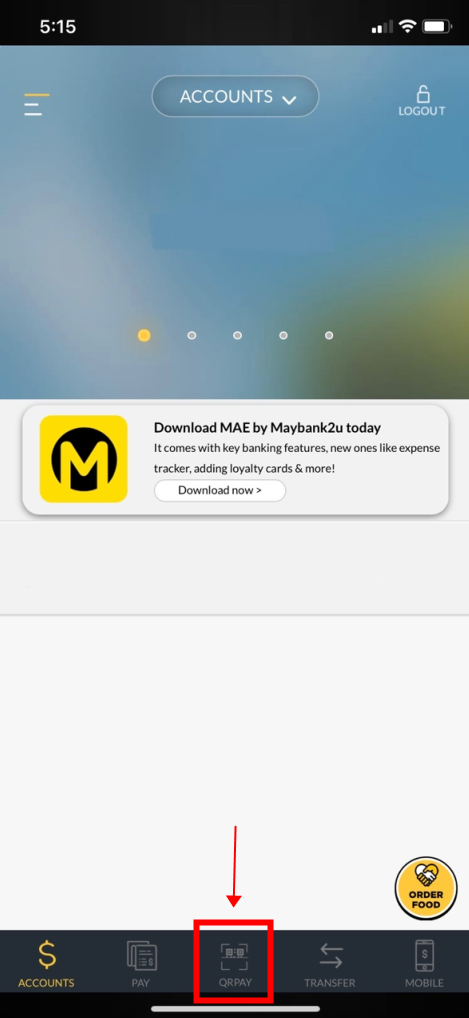
ขั้นตอนที่ 5: หลังจากที่คุณสแกนรหัส QR แล้ว หน้ายืนยันจะปรากฏขึ้น กรุณายืนยันรายละเอียดและคลิก "ชำระเงิน" เพื่อทำรายการให้เสร็จสิ้น
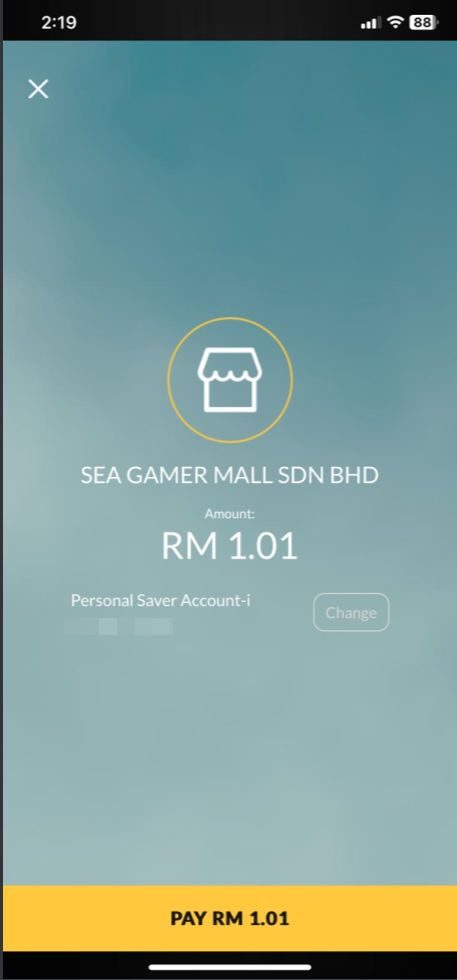
ขั้นตอนที่ 6: เมื่อการทำธุรกรรมเสร็จสิ้น คุณสามารถติดต่อผู้ขายผ่าน KChat เพื่อส่งคำสั่งซื้อของคุณ คุณสามารถตรวจสอบสถานะการสั่งซื้อของคุณได้ในส่วนโปรไฟล์ KALEOZ "คำสั่งซื้อของฉัน"